通道抠图梅花的详细步骤
2023-04-20 14:31熟练掌握ps技术不仅是一个美工的基本素养,更是现在越来越多的自媒体行业工作朋友需要get的一份技能,俗话说得好“技多不压身”正是如此。Ps的精髓在于高效的产出我们需要的图片,抠图更是基础中的基础,对于抠图有多种方法,很多人非常想了解如用通道抠图,如何用通道抠图梅花,今天小编将带领大家了解一下。
步骤一、准备好ps工具及需要通道抠图梅花的素材
将梅花素材置于ps之中,点击右方操作面板的通道模块,观察三个通道颜色,分别为红绿蓝,在其中寻找一个黑白对于比较大的颜色,经过对比我们可以选择绿色通道。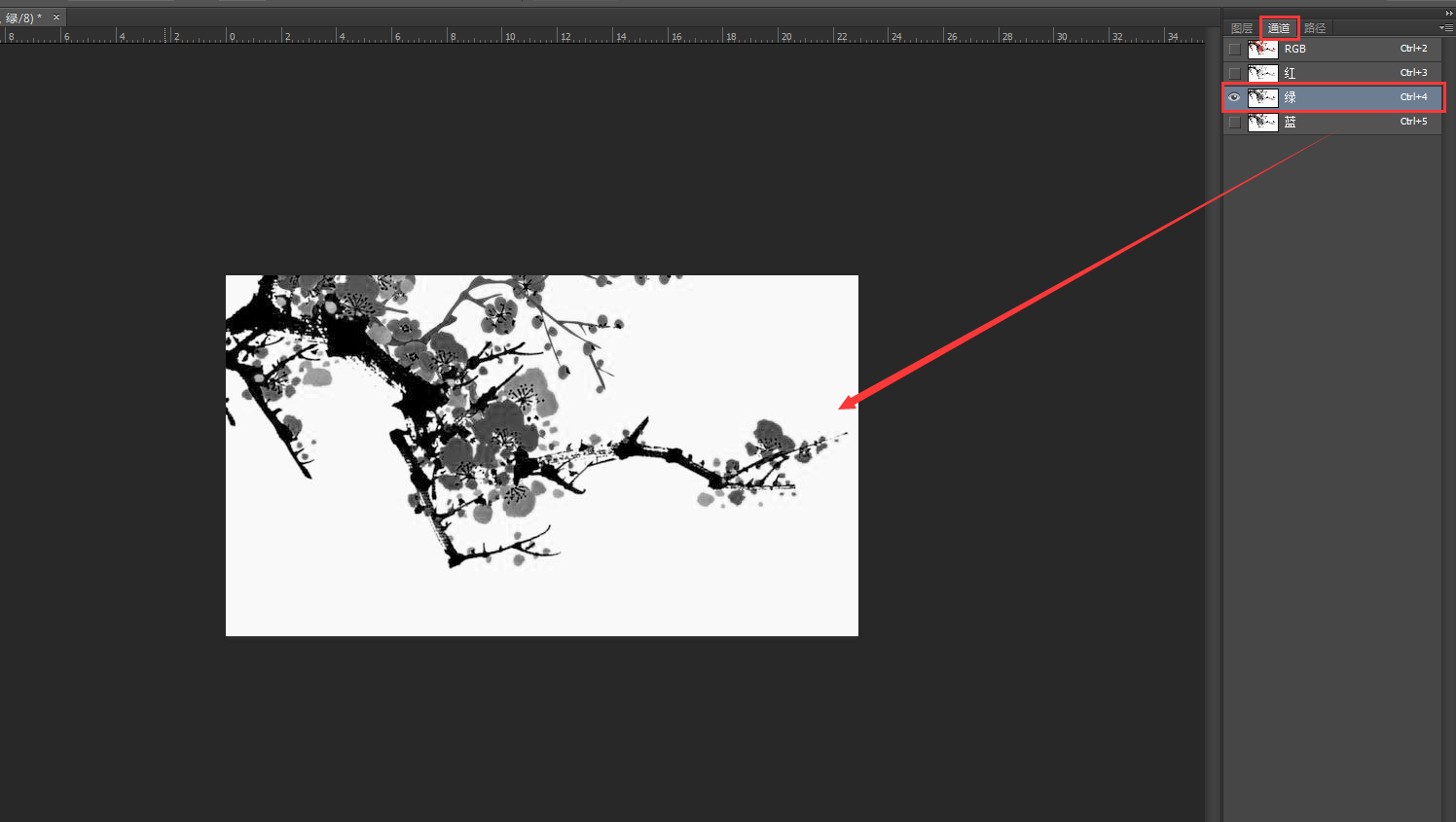
步骤二、选择绿色通道之后,将这个绿色通道图层进行复制;
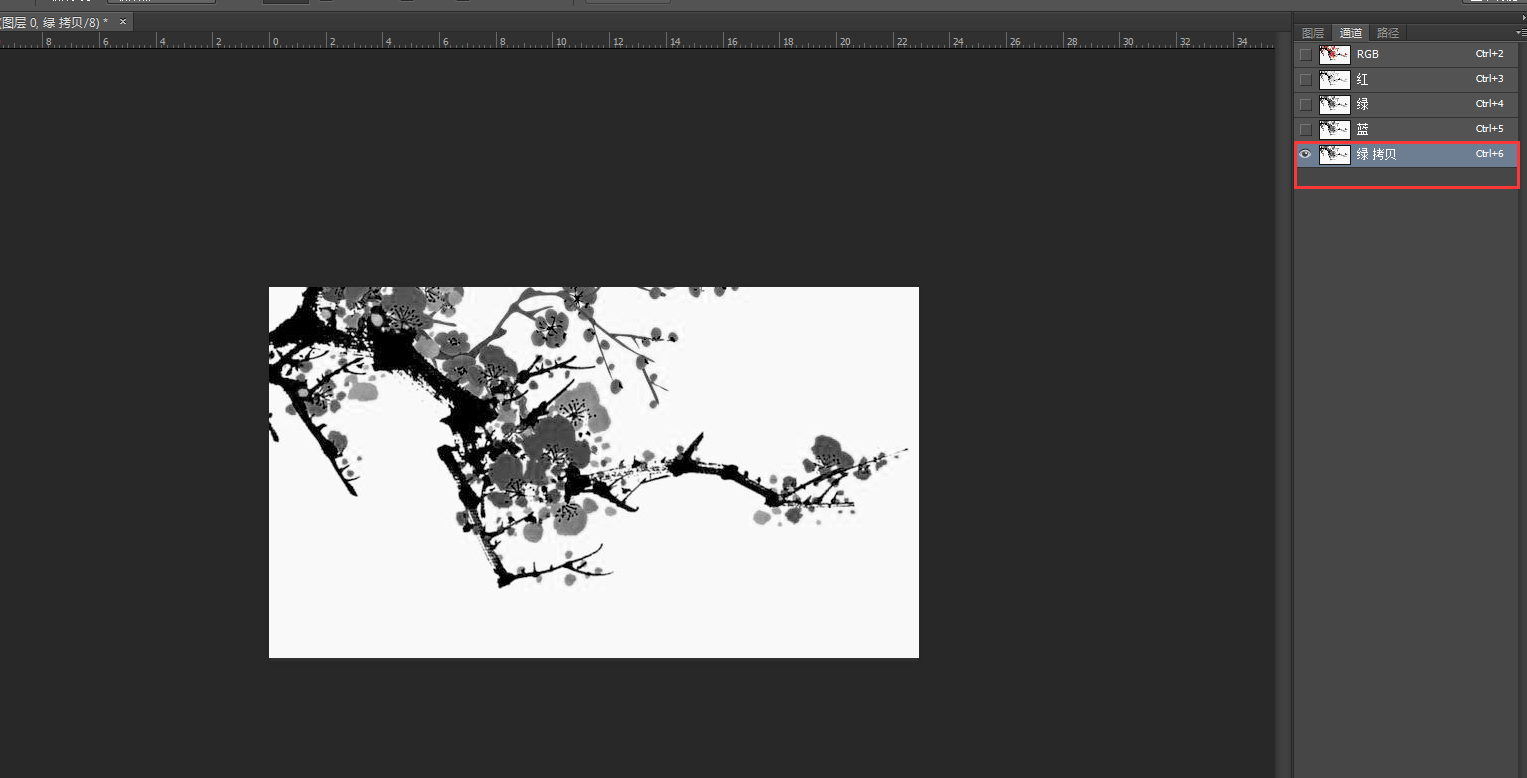
步骤三、点击Ctrl + L(调节色阶快捷键),让抠图目标的区域变成黑色。
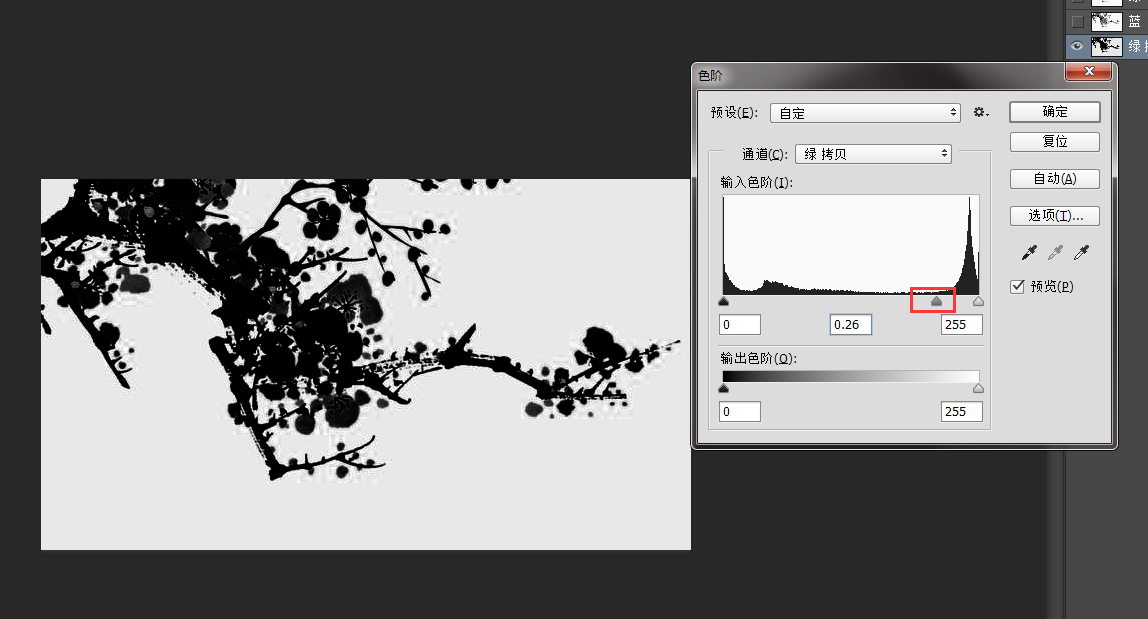
步骤四、接下来将复制的通道作为选区,同时按住Ctrl+左键点击“绿 拷贝”通道。
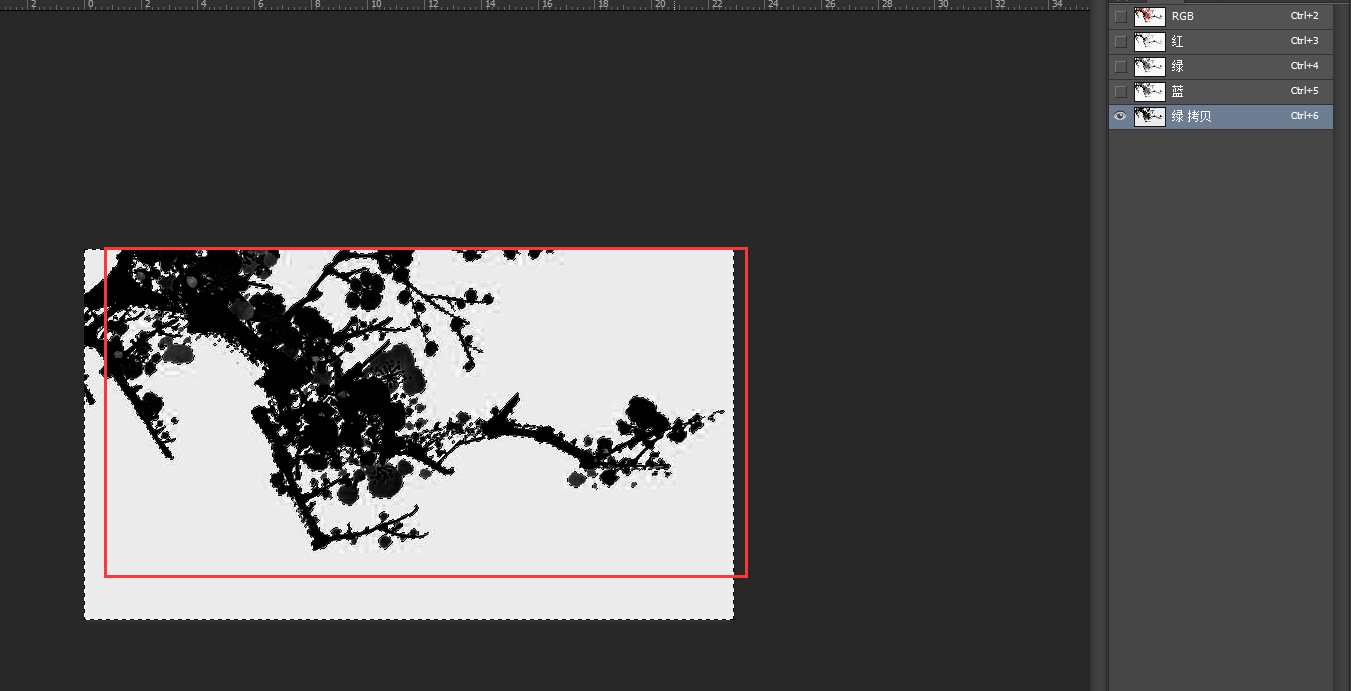
步骤五、现在让我们返回图层面板,鼠标左键单击图层,同时按住Ctrl + Shift + I进行反选,然后Ctrl +J,复制这个图层。

经过以上几个步骤通过通道抠图梅花,就算完成了,大家学会了吗?步骤虽然简单,但其中的操作比较反复,对于初学者来说还是有一定难度的,大家可以使用稿定设计的在线ps学习的梅花抠图教程,通过套索工具、钢笔工具、魔棒工具都是可以的,期待大家抠出好看的梅花图案。
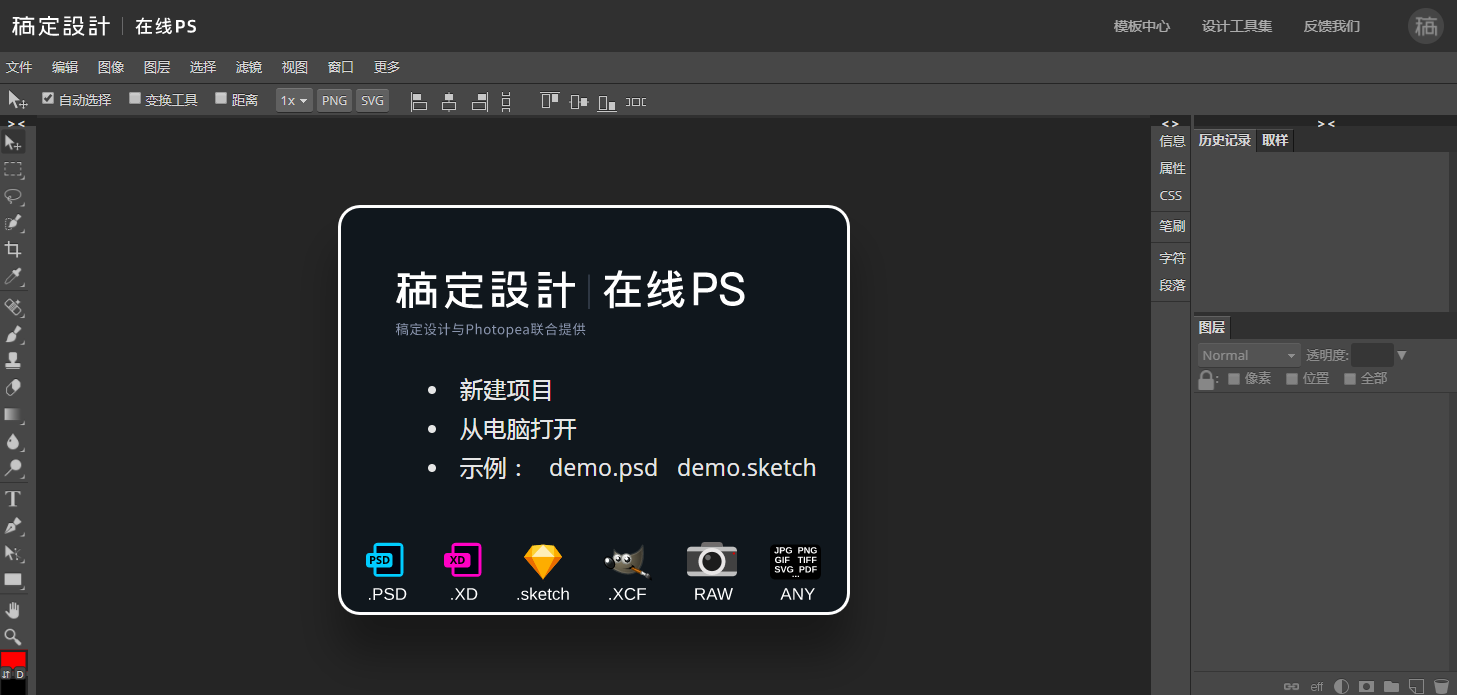
相关文章推荐:
接下来看看
































